Windows 10 带有内置的屏幕截图工具。它非常基本,而且非常容易使用它来拍摄、保存和分享锁定屏幕的屏幕截图,但前提是您知道这一点。按照本指南了解如何使用打印屏幕键和截图工具捕获 Windows 10 锁定屏幕和登录屏幕。
- 第 1 部分:屏幕截图锁屏
- 第 2 部分:登录屏幕截图
如何在 Windows 10 上捕获锁定屏幕的屏幕截图
您可以使用键盘上的“打印屏幕”键轻松捕获锁定屏幕的屏幕截图。
步骤 1:首先按 Win + L 锁定屏幕。
步骤 2:按 打印屏幕 (PrtScr) 键将整个锁定屏幕复制到剪贴板中。
第三步:完成后,解锁屏幕并返回桌面。启动画图应用程序,然后将剪贴板中的屏幕截图粘贴到应用程序。
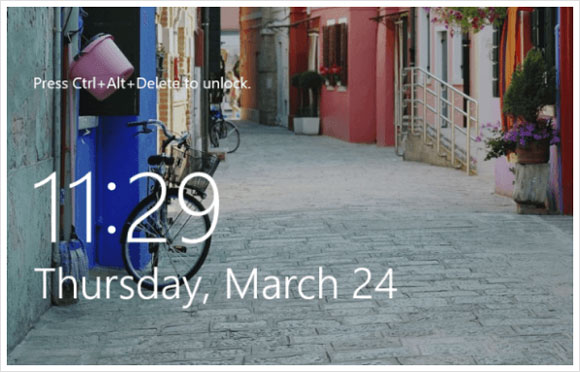
如何在 Windows 10 上截取登录屏幕的屏幕截图
您可以使用截图工具截取登录屏幕的屏幕截图。使用以下步骤将截图工具添加为“轻松访问”按钮,并使其在登录屏幕上可用。
步骤1:打开注册表编辑器。
按“ Win+R ”调出运行框,然后输入regedit,单击“确定”。

步骤 2:在注册表编辑器的左窗格中,导航到以下位置:
HKEY_LOCAL_MACHINE\SOFTWARE\Microsoft\Windows NT\CurrentVersion\图像文件执行选项
步骤 3:右键单击 Image File Execution Options 文件夹,然后单击新建>密钥。将此新密钥命名为utilman.exe。然后在右侧面板上创建一个名为Debugger的新字符串值。
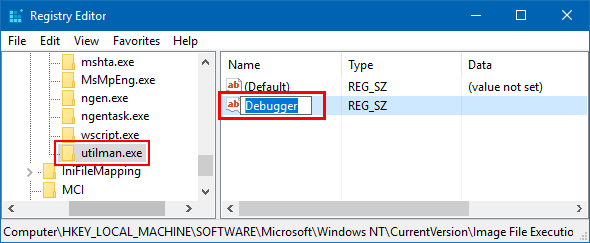
双击“调试器”并将截图工具的路径设置为字符串的值。
C:\Windows\System32\SnippingTool.exe

步骤 4:退出注册表编辑器并重新启动计算机。
当您进入登录屏幕时,单击 “轻松访问” 按钮,会弹出截图工具。

步骤 5:在截图工具中,选择“新建” 按钮旁边的箭头 来截取登录屏幕的屏幕截图。然后单击“编辑” > “复制”按钮将其复制到剪贴板。保存一个片段。

